Seguite i passi di seguito per l'abilitazione dell'autocompletamento degli indirizzi nel checkout del nostro template Enlighten:
Passaggio 1: Generare una chiave API di Google
- Accedi alla Google Cloud Console.
- Crea un nuovo progetto o seleziona uno esistente.
- Una volta nel tuo progetto, vai al menu "APIs & Services" e seleziona "Library".
- Cerca "Places API" e clicca su di essa.
- Se non hai ancora abilitato questa API per il tuo progetto, troverai l'opzione per farlo. Clicca su "Abilita" per attivarla.
- Ora, nel menu "APIs & Services", seleziona "Credentials".
- Clicca su "Create Credentials" e scegli "API key".
- Verrà generata la tua nuova chiave API.
- Copia la chiave API e conservala in un posto sicuro. Successivamente, clicca su "Close". La tua chiave API è pronta per essere utilizzata con l'API Google Places.
Passaggio 2: Impostare la chiave API di Google su Maxpho
Accedi al pannello di controllo di Maxpho.

Nella sezione di sinistra, seleziona "Google" e poi "Configurazione Google".
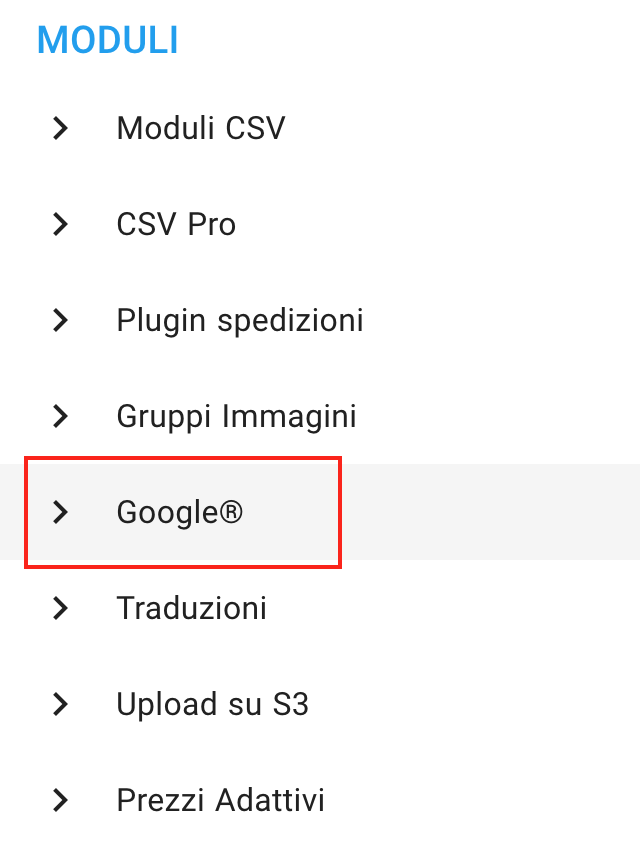
Inserisci la chiave API che hai precedentemente salvato nella sezione dedicata.

Clicca su "Salva".
Importante: Ricorda che le richieste API di Google possono comportare dei costi. Prima di attivare questo servizio nel tuo account Google, verifica attentamente i costi e assicurati di avere un account Google abilitato alla fatturazione.
Importante: Questa funzionalità è disponibile solo per i template di tipo Enlighten
